De ce Call of Duty Mobile nu funcționează pe emulatoare Android? Găsiți soluția!
Call of duty mobile se blochează pe emulatoare android? iată soluția! Call of Duty Mobile este unul dintre cele mai populare jocuri multiplayer de pe …
Citiți articolul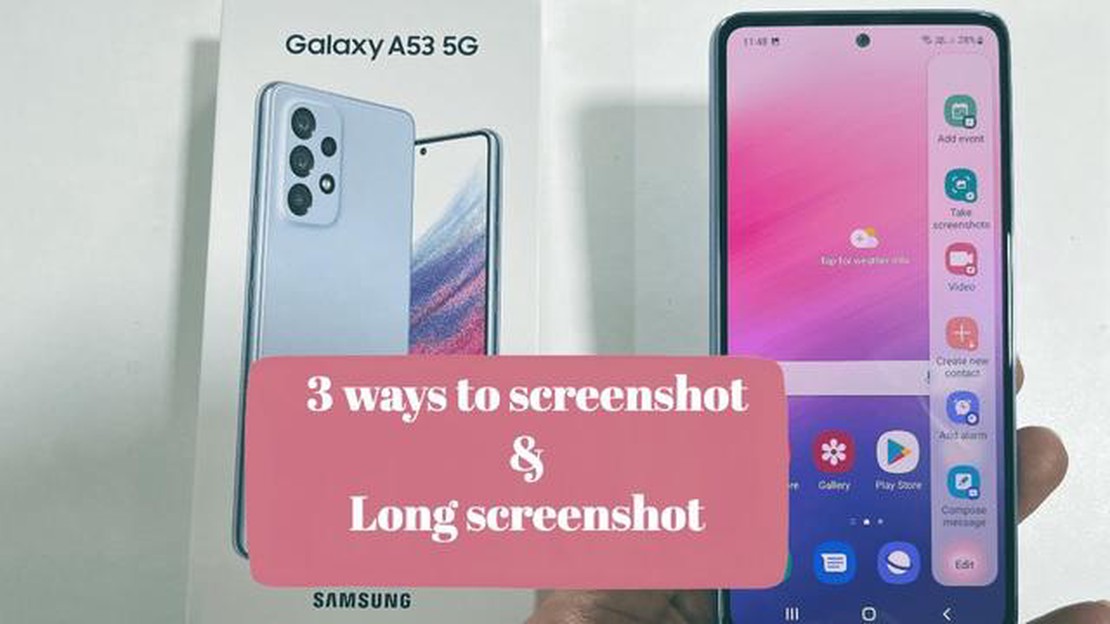
Dacă dețineți un Samsung Galaxy A53 5G, s-ar putea să vă aflați din când în când în situația de a face o captură de ecran. Fie că doriți să capturați un articol interesant, să salvați o conversație memorabilă sau să partajați cu prietenii un meme amuzant, realizarea unei capturi de ecran este o funcție utilă care vă permite să capturați și să partajați rapid ceea ce se află pe ecranul telefonului dvs.
Pentru a face o captură de ecran pe Galaxy A53 5G, puteți urma un ghid simplu, pas cu pas. În primul rând, localizați conținutul pe care doriți să îl capturați pe ecran. Poate fi o anumită pagină web, un mesaj text sau o postare pe rețelele de socializare. Odată ce aveți conținutul pregătit, trebuie să apăsați simultan butonul de pornire și butonul de scădere a volumului. Țineți-le apăsate timp de câteva secunde până când vedeți indicația vizuală că a fost realizată o captură de ecran.
După ce ați făcut captura de ecran, o puteți accesa glisând în jos din partea de sus a ecranului telefonului pentru a deschide panoul de notificări. Ar trebui să vedeți o miniatură a capturii de ecran în notificări. Dacă apăsați pe miniatură, captura de ecran se va deschide pe ecran complet, permițându-vă să o vizualizați, să o editați și să o partajați. De asemenea, puteți găsi captura de ecran în aplicația Galerie a telefonului dvs. unde o puteți organiza, șterge sau partaja prin diverse aplicații și platforme.
Efectuarea unei capturi de ecran pe Galaxy A53 5G este o funcție simplă, dar puternică, care poate fi utilă în multe situații. Indiferent dacă capturați informații importante, salvați un moment amuzant sau documentați o conversație, faptul că știți cum să faceți o captură de ecran pe telefon vă poate face viața mai ușoară și mai eficientă. Așadar, data viitoare când dați peste ceva ce doriți să capturați, amintiți-vă acești pași simpli pentru a face o captură de ecran pe Galaxy A53 5G.
Dacă dețineți un Samsung Galaxy A53 5G și doriți să capturați o captură de ecran a ceva interesant de pe ecran, vă veți bucura să știți că procesul este rapid și ușor. În acest ghid pas cu pas, vă vom arăta cum să faceți o captură de ecran pe Galaxy A53 5G.
Asta este! Ați realizat cu succes o captură de ecran pe Galaxy A53 5G. Acum puteți captura și partaja cu ușurință orice conținut sau informație interesantă de pe ecranul dispozitivului dvs.
Nota: Combinația exactă a butoanelor poate varia ușor în funcție de modelul și versiunea de software a Galaxy A53 5G. Dacă pașii de mai sus nu funcționează pentru dvs., încercați să țineți apăsat în același timp butonul de pornire și butonul Home (dacă este disponibil) pentru a captura captura ecranul.
Pentru a face o captură de ecran pe Samsung Galaxy A53 5G, va trebui să apăsați o combinație de butoane. Butoanele principale pe care le veți folosi sunt butonul Power și butonul Volume Down. Aruncați o privire la telefonul dvs. și veți găsi aceste butoane în următoarele locații:
Acum că știți unde se află aceste butoane, sunteți gata să treceți la pasul următor și să capturați o captură de ecran pe Galaxy A53 5G.
După ce ați localizat conținutul sau ecranul specific pe care doriți să îl capturați pe Galaxy A53 5G, urmați acești pași simpli pentru a face o captură de ecran:
Citește și: Hackerii recuperează 300 de milioane de dolari în urma unuia dintre cele mai mari jafuri criptografice din toate timpurile
Dacă ați urmat cu succes acești pași, captura de ecran va fi salvată în folderul “Capturi de ecran” din memoria internă a telefonului sau de pe cardul SD, în funcție de setările dispozitivului dvs. Puteți accesa și vizualiza cu ușurință capturile de ecran, accesând aplicația Galerie și căutând albumul “Capturi de ecran”.
Rețineți că combinația dintre butonul de pornire și butonul de coborâre a volumului este metoda implicită pentru realizarea unei capturi de ecran pe majoritatea dispozitivelor Samsung Galaxy. Cu toate acestea, dacă ați personalizat setările sau ați instalat o altă aplicație de capturare a ecranului, procesul poate fi ușor diferit. Asigură-te că verifici manualul de utilizare al dispozitivului tău sau că explorezi setările pentru a găsi metoda specifică de captură de ecran pentru Galaxy A53 5G.
După ce ați efectuat acțiunile necesare pentru a captura o captură de ecran, cum ar fi apăsarea simultană a butonului de pornire și a butonului de volum în jos, va trebui să așteptați ca captura de ecran să fie făcută. De obicei, acest lucru se întâmplă aproape instantaneu după ce ați apăsat butoanele, dar uneori poate exista o ușoară întârziere.
Este important să vă păstrați mâna stabilă și să evitați orice mișcare în timp ce așteptați să se facă captura de ecran. Acest lucru asigură faptul că imaginea capturată este clară și lipsită de orice neclaritate sau distorsiune.
Dacă folosiți metoda Palm Swipe pentru a face o captură de ecran pe Galaxy A53 5G, va trebui, de asemenea, să așteptați ca gestul de glisare să fie recunoscut de dispozitiv. Asigurați-vă că efectuați glisarea cu o mișcare lină și deliberată pentru a asigura o recunoaștere precisă.
Odată realizată captura de ecran, este posibil să auziți un sunet de declanșare sau să vedeți o scurtă animație care indică faptul că captura de ecran a fost realizată cu succes. Puteți trece apoi la vizualizarea și editarea capturii de ecran utilizând opțiunile disponibile pe dispozitiv.
Citește și: Cum să remediați problema Fate Grand Order nu se încarcă - Ghid complet
După ce ați realizat o captură de ecran pe Samsung Galaxy A53 5G, o puteți găsi și vizualiza cu ușurință în aplicația Galerie sau Fotografii. Urmați pașii de mai jos pentru a localiza captura de ecran:
Urmând acești pași, ar trebui să puteți găsi și accesa cu ușurință capturi de ecran pe Samsung Galaxy A53 5G folosind aplicația Galerie sau Fotografii.
Pentru a face o captură de ecran pe Galaxy A53 5G, pur și simplu țineți apăsat simultan butonul de pornire și butonul de scădere a volumului timp de câteva secunde. Captura de ecran va fi salvată în galeria telefonului dvs.
Da, există o altă modalitate de a face o captură de ecran pe Galaxy A53 5G. Puteți glisa cu palma în mod orizontal pe ecran pentru a captura o captură de ecran. Asigurați-vă că activați această funcție în setări și exersați gestul pentru ca acesta să funcționeze fără probleme.
Capturile de ecran pe care le-ați realizat pe Galaxy A53 5G sunt salvate în aplicația Galerie. Puteți accesa galeria din ecranul de pornire sau din sertarul de aplicații și căutați albumul “Capturi de ecran”. Alternativ, puteți utiliza o aplicație de gestionare a fișierelor pentru a localiza capturile de ecran în dosarul “Pictures” (Imagini) sau “Screenshots” (Capturi de ecran).
Da, puteți edita capturile de ecran pe care le-ați realizat pe Galaxy A53 5G. După ce ați făcut o captură de ecran, veți vedea o previzualizare a acesteia pe ecran. Apăsați pe previzualizare pentru a accesa opțiunile de editare, cum ar fi decuparea, desenarea, adăugarea de text și multe altele. De asemenea, puteți utiliza aplicații terțe de editare a fotografiilor pentru funcții de editare mai avansate.
Da, puteți face o captură de ecran cu derulare pe Galaxy A53 5G. După efectuarea unei capturi de ecran obișnuite, veți vedea o opțiune numită “Scroll capture” sau “Capture more” în previzualizarea capturii de ecran. Atingeți această opțiune pentru a captura o captură de ecran mai lungă care include întreaga pagină web sau documentul pe care îl vizualizați. Puteți continua să apăsați pe această opțiune pentru a captura mai mult conținut.
Cel mai simplu mod de a face o captură de ecran pe Galaxy A53 5G este prin apăsarea simultană a butonului de scădere a volumului și a butonului de pornire. Țineți-le apăsate timp de o secundă și captura de ecran va fi realizată.
Call of duty mobile se blochează pe emulatoare android? iată soluția! Call of Duty Mobile este unul dintre cele mai populare jocuri multiplayer de pe …
Citiți articolul2 moduri de a verifica dacă un iphone este fals, recondiționat sau original iPhone este unul dintre cele mai populare smartphone-uri din lume, dar …
Citiți articolul5 Cel mai bun monitor 4K ieftin în 2023 În zilele noastre, a avea un monitor de înaltă calitate este esențial atât pentru muncă, cât și pentru …
Citiți articolulCum să creștem afacerile locale în 2023 Afacerile locale au reprezentat întotdeauna un interes sporit pentru antreprenorii axați pe zona geografică. …
Citiți articolulSamsung Galaxy S6 nu pornește, refuză să se încarce, plus alte probleme legate de alimentare Samsung Galaxy S6 este un smartphone popular, cunoscut …
Citiți articolulCum se repară PS5 nu se poate conecta la | NOU în 2023! Dacă ești un pasionat de jocuri și un mândru posesor al celei mai recente console PlayStation …
Citiți articolul